上两篇文章编译了tslib与OpenSSL,是为此篇文章编译Qt 做准备的,此篇文章重点是编译Qt。首先,去到 Tsinghua_Qt下载Qt5.12.2源码,下载完之后,传到ubuntu。
tar -xvf qt-everywhere-src-5.12.2.tar.xz #解压压缩包
cd qt-everywhere-src-5.12.2
vim build.sh #编写交叉编译Qt脚本
脚本内容如下:
#!/bin/sh
PWD=`pwd`
mkdir arm_build
./configure \
-prefix $PWD/arm_build \
-shared \
-release \
-opensource \
-xplatform linux-arm-gnueabi-g++ \
-optimized-qmake -pch \
-qt-libjpeg \
-qt-libpng \
-qt-zlib \
-no-opengl \
-skip qt3d \
-skip qtcanvas3d \
-skip qtpurchasing \
-skip qtlocation \
-skip qttools \
-no-sse2 \
-no-cups \
-no-glib \
-no-iconv \
-tslib \
-linuxfb \
-openssl \
-I /home/pi/tslib/tslib-1.15/build/include \ #填写先前编译好的tslib的include路径
-L /home/pi/tslib/tslib-1.15/build/lib \ #tslib的lib路径
-I /home/pi/openssl/openssl-1.1.1l/build/include \ #openssl的include路径
-L /home/pi/openssl/openssl-1.1.1l/build/lib \ #openssl的lib路径
-make examples
编写好脚本之后,赋予执行权限,并运行脚本:
chmod 777 build.sh #修改权限
./build.ssh #运行脚本
待配置完成,会出现如下提示:
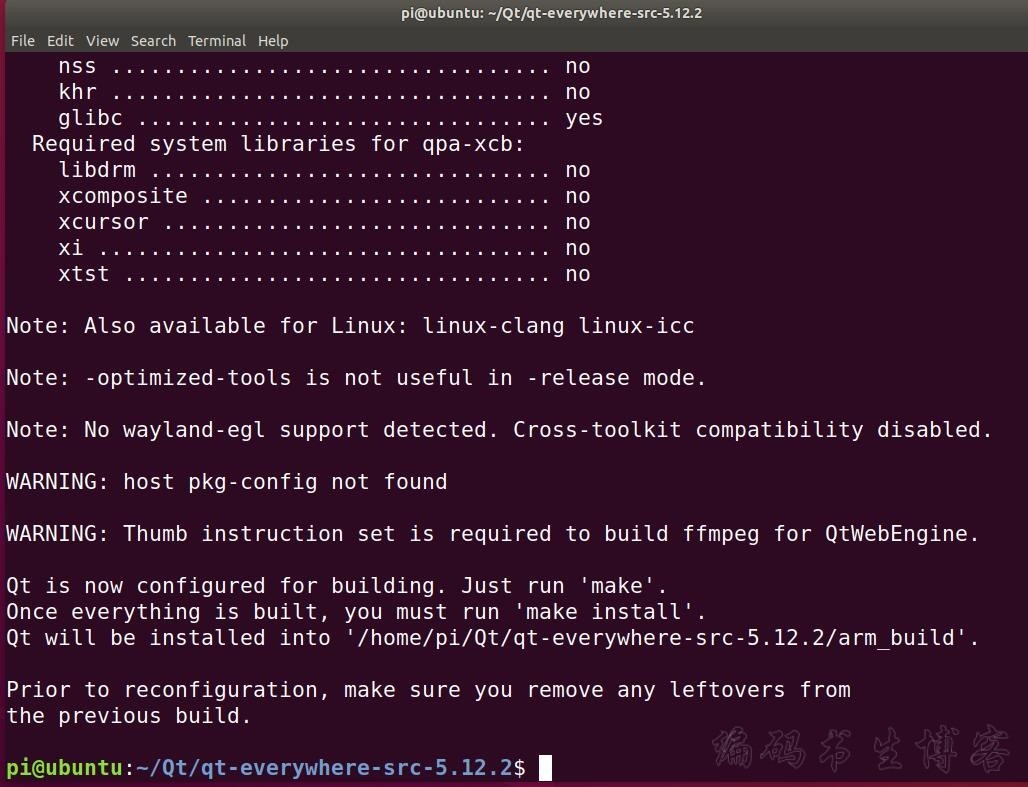
表示已经配置成功,已生成Makefile,然后就可以进行编译了
make -j8 #根据虚拟机实际情况选择编译的核心数目
make install -j8等待一段时间,即可编译完成,最终编译成功如下图所示;
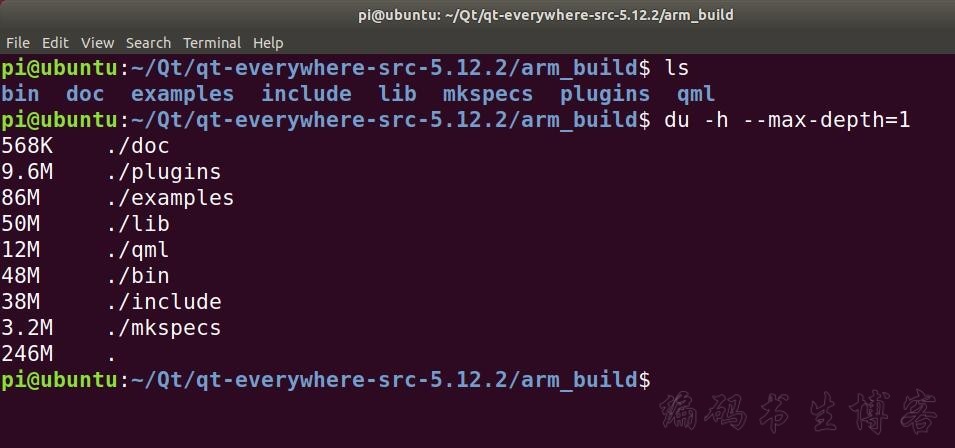
至此,Qt的交叉编译已经完成,生成的库文件大约为50M,传到ARM板子中,并设置环境变量即可。
未完待续...
下篇文章介绍SSD202的Qt开发环境部署,以及生成第一个demo程序
版权属于:编码书生
本文链接:https://codess.cc/archives/483.html
所有原创文章采用知识共享署名-非商业性使用 4.0 国际许可协议进行许可。
除特别注明,您可以自由的转载和修改,但请务必注明文章来源且不可用于商业目的。
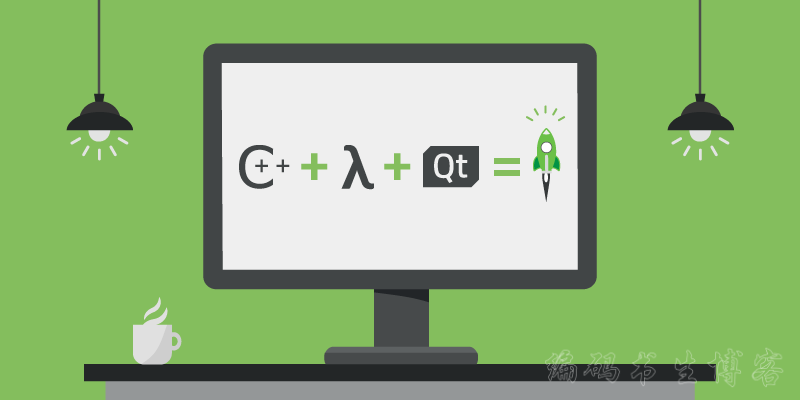



7 条评论
看不懂!OωO
博客最下方的加入QQ群唤起QQ后不出现加群的页面,能告知群号吗?
群号是:774696802,链接是好的,可以唤起QQ群
我试了ipad和安卓手机,点击下方的链接唤起qq后会在qq界面闪一下,然后就没有然后了,出现不了加群的界面。
群是做了什么隐私设置吗?用群号搜不到
非常抱歉,群设置了隐藏搜索,现在可以通过搜索群号添加了
漂亮姑娘千千万,功名万里惟一人!